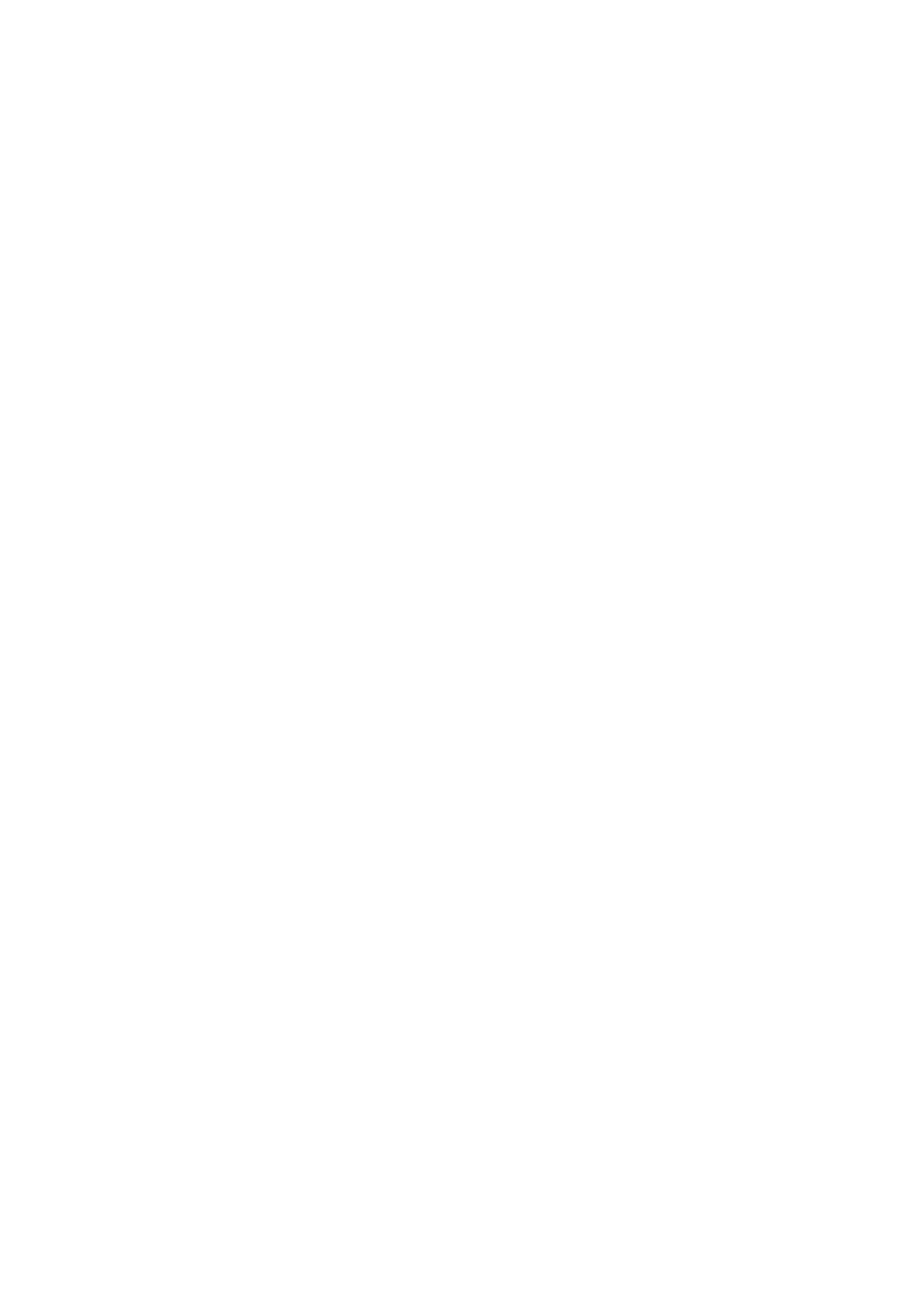Na het resetten van de Software op de Extensa SE is het motorfiets icoon met instellingen verdwenen:
Bij het resetten naar fabrieksinstellingen worden de motorfiets instellingen gewist.
Om dit weer te herstellen zult u de map save op uw GPS moeten vervangen met de map save in bijlage.
Instructies voor herstellen motorfiets instellingen
1. Sluit de navigatie via USB kabel aan op de USB poort van de computer. Vervolgens navigatie aanzetten.
2. Benader via de computer de “externe hardeschijf”, open de map “Primo” en verwijder daarin alleen de map "save". Dus
alle andere bestanden en mappen laten staan.
3. Download het bestand save-ExtensaSE.rar door op Download te klikken
4. Sla het rar bestand in bijlage op ergens op uw computer. En pak bestand save-ExtensaSE.rar uit en kopieer de volledige
map "save" in de map "Primo"
5. Nu staan in totaal de mappen content, license, save, ux en bestanden sys.txt, Primo.exe en data.zip in deze map "Primo".
6. Ontkoppel de GPS.
7. Mocht de navigatie melding geven dat de software vorige keer niet goed is gestart en of je dit wilt resetten. Dan moet je
"NEE" drukken. Je moet dus niet gaan resetten.
De Extensa laadt niet op:
1. De Extensa is in eerste instantie ontworpen om opgeladen te worden via de Craddle op de motorfiets. Maar natuurlijk
moet het ook via de USB kabel kunnen.
2. Heeft u de Extensa geladen met behulp van de usb kabel aan een computer? Dan is het verstandig om Extensa uit te
zetten via de aan/uit knop. De spanning die afgegegeven wordt via de USB aansluiting is niet sterk genoeg om de extensa
op te laden met het scherm aan.
3. Laadt u de extensa op via de 220 usb adapter ook dan is het verstandig het scherm uit te zetten daar dit de laad-tijd
duidelijk zal bekorten.
4. Lukt het op beide manieren nog niet, het kan wel een paar uur duren zeker als de accu leeg is.
5. Dan ligt het hoogstwaarschijnlijk aan de USB kabel. Dit is een bekend fenomeen. Dan ziet u het accu icoontje laden en
het rode lampje branden maar wordt er toch geen spanning doorgegeven. Heeft u toevallig nog een andere USB kabel
liggen dan kunt u deze te gebruiken. Graag horen wij dan welke oplossing heeft geholpen.
6. Als het de USB kabel blijkt te zijn en in zeldzame gevallen de 220v adapter dan horen wij dat graag van u en sturen wij
u per direct een nieuwe kabel en lader toe.
Extensa SE NL taal installeren:
Werkwijze instellen NL taal GoRider GPS Extensa SE.
1. Start de Gorider op
2. Kies het menu Settings
3. Kies voor language
4. Scroll tot u Nederlands ziet ( druk meermaals op het pijltje naar rechts )
5. Bij nederlands aangekomen drukt u op: Het groene bolletje met een Vinkje erin rechts boven in beeld.
6. Verlaat dan het dan verschenen menu door op het rode bolletje met X te drukken.
Navigatie software in het Nederlands instellen.
1. Druk op Navigeren en start de navigatie software op
2. Druk dan op het icoontje 'schroevendraaier/ moersleutel'
3. Ga met het pijltje naar beneden tot u de optie 'Regional' ziet.
4. Druk dan op 'Regional'
5. Druk dan op 'Program Language'en ga met de pijl naar beneden tot u 'Nederlands' ziet.
6. Klik dan op 'Nederlands'als de kleur veranderd drukt u op 'Done'
7. De Navigatie software moet opnieuw starten
8. Na het herstarten is deze in het nederlands.
Regio instellingen en afstanden
1. Druk op Navigeren en start de navigatie software op
2. Druk dan op het icoontje 'schroevendraaier/ moersleutel'
3. Ga met het pijltje naar beneden tot u de optie 'Regional' ziet.
4. Druk dan op 'Regional'
5. Kies dan de 2e optie Distance of afstanden.
6. Druk hier 2 x op en u ziet de instelling van Mijlen naar KM gaan.